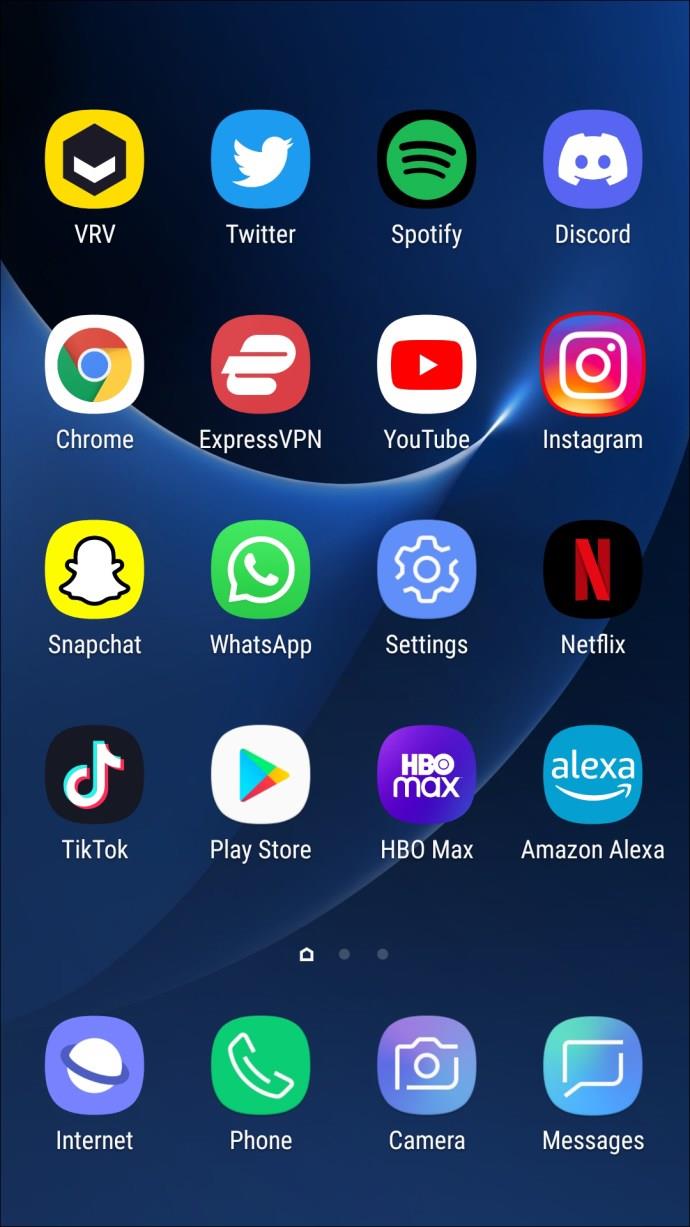डिवाइस लिंक
iMessage ऐप Apple यूजर्स के बीच काफी लोकप्रिय है। यूएस में iMessage ब्रांड जागरूकता 71% है। हालाँकि कुछ चर्चा थी कि यह 2013 में विंडो पीसी उपयोगकर्ताओं के लिए उपलब्ध हो जाएगा, इसे कभी भी आधिकारिक नहीं बनाया गया था।

हालाँकि, कोई मूल iMessage ऐप नहीं है जिसे डाउनलोड किया जा सकता है और विंडोज पीसी पर इस्तेमाल किया जा सकता है, ऐसे अन्य तरीके हैं जिनसे विंडोज उपयोगकर्ता इस लोकप्रिय मैसेजिंग ऐप का उपयोग कर सकते हैं।
इस लेख में, हम पाँच तरीकों से जानेंगे कि विंडोज़ उपयोगकर्ता अपने पीसी पर iMessage प्राप्त कर सकते हैं।
विधि संख्या 1: क्रोम एक्सटेंशन
इस विधि के काम करने के लिए, आपको एक मैक कंप्यूटर की आवश्यकता होगी जिसमें iMessage ऐप डाउनलोड हो।
ध्यान दें कि यह तरीका तभी काम करेगा जब आपके पास विंडोज 7, 8, 10 या 11 हो।
आप क्रोम रिमोट डेस्कटॉप टूल का उपयोग कर मैक कंप्यूटर तक पहुंच सकते हैं। यह प्रोग्राम आपको अपने पीसी से मैक कंप्यूटर तक रिमोट एक्सेस देगा, और आप अपने पीसी पर iMessage इंस्टॉल करना जारी रख सकते हैं।
- अपने ब्राउज़र पर "क्रोम रिमोट डेस्कटॉप" टाइप करें और इसे अपने मैक और विंडोज पीसी दोनों पर इंस्टॉल करें।

- एक बार इंस्टॉल हो जाने के बाद, यह आपको "ऐप्स मर्ज करें" कनेक्ट करने की अनुमति देगा।
- अपने मैक पर जाएं और क्रोम ब्राउज़र खोलें।
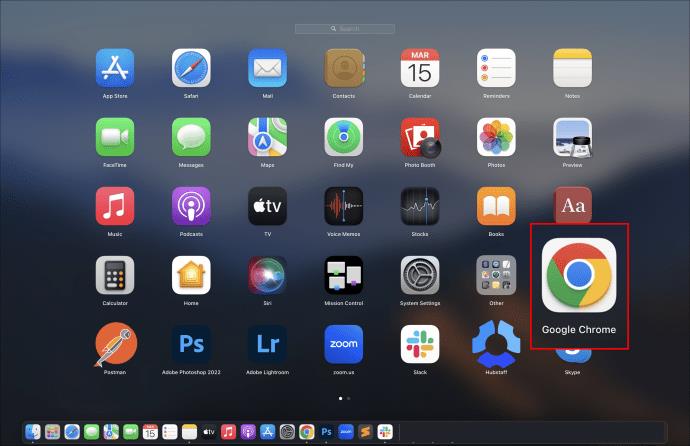
- दाईं ओर "रिमोट डेस्कटॉप आइकन" पर टैप करें। आपको एक कोड मिलेगा जिसे आपको सेव करना है।

- अपने विंडोज पीसी पर जाएं, क्रोम और एक्सटेंशन खोलें।

- Chrome को दूरस्थ रूप से कनेक्ट करने के विकल्प पर टैप करें।
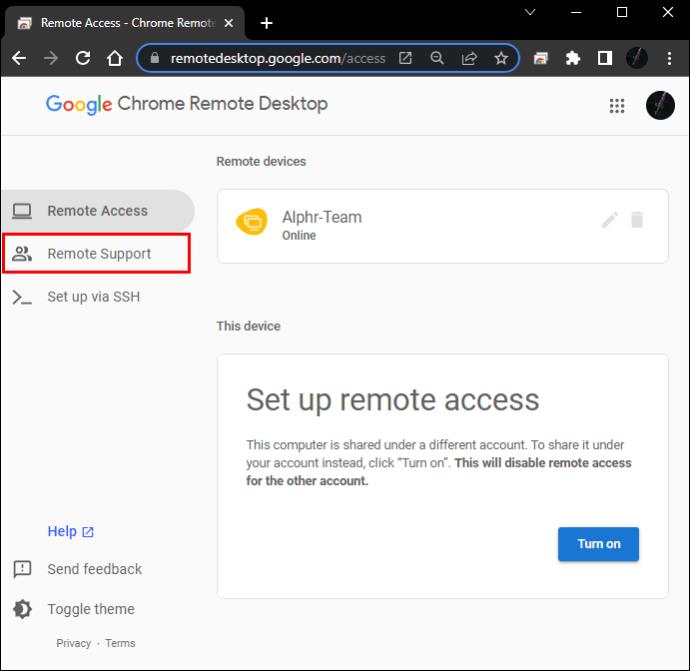
- आपके द्वारा सहेजा गया कोड दर्ज करें।

अब आपके पास अपने विंडोज पीसी से मैक तक पहुंच होगी।
विधि संख्या 2: आईओएस एमुलेटर
दूसरा विकल्प आईओएस एमुलेटर का उपयोग कर रहा है। इन चरणों के साथ आगे बढ़ें:
- "ipadian.net" में टाइप करें और उपलब्ध एमुलेटर स्थापित करें।
- अपने पीसी पर एक्सटेंशन.exe फ़ाइल स्थापित करें।
- एमुलेटर चलाएं और नियम और शर्तें स्वीकार करें।
- अपने पीसी पर सॉफ्टवेयर लॉन्च करें।
- ऐप्पल मैसेज ऐप पर जाएं और इसे लॉन्च करें।
आपके पास अपने पीसी पर iMessage तक पहुंच होगी।
विधि संख्या 3: साइडिया
तीसरा विकल्प एक तृतीय-पक्ष एप्लिकेशन Cydia का उपयोग कर रहा है। यह वाई-फाई से कनेक्ट होने पर iMessage डेटा को सिस्टम के साथ साझा करके काम करता है।
- अपने पीसी पर ऐप डाउनलोड करें।
- "सेटिंग" पर जाएं और इसे सक्षम करें।
- अपने पीसी पर जाएं, और वेबसाइट पर ऐप में लॉग इन करें।
- IP पता दर्ज करें, और एक कनेक्शन स्थापित हो जाएगा।
विधि संख्या 4: अपने विंडोज़ पर आईफोन मिरर करना (एयरड्रॉइड कास्ट)
AirDroid उपयोगकर्ताओं को अपने आईफ़ोन को तेज़ी से नियंत्रित करने और मिरर करने में मदद करता है। यह आपको अपने पीसी और मैक पर अपने आईओएस और एंड्रॉइड डिवाइस को नियंत्रित करने में सक्षम बनाता है।
ध्यान दें कि ऐसे विभिन्न तरीके हैं जिनसे AirDroid आपको अपने पीसी को नियंत्रित करने देता है।
पहली विधि WLAN है:
- अपने iPhone और Windows PC डिवाइस पर AirDroid Cast डाउनलोड करें।
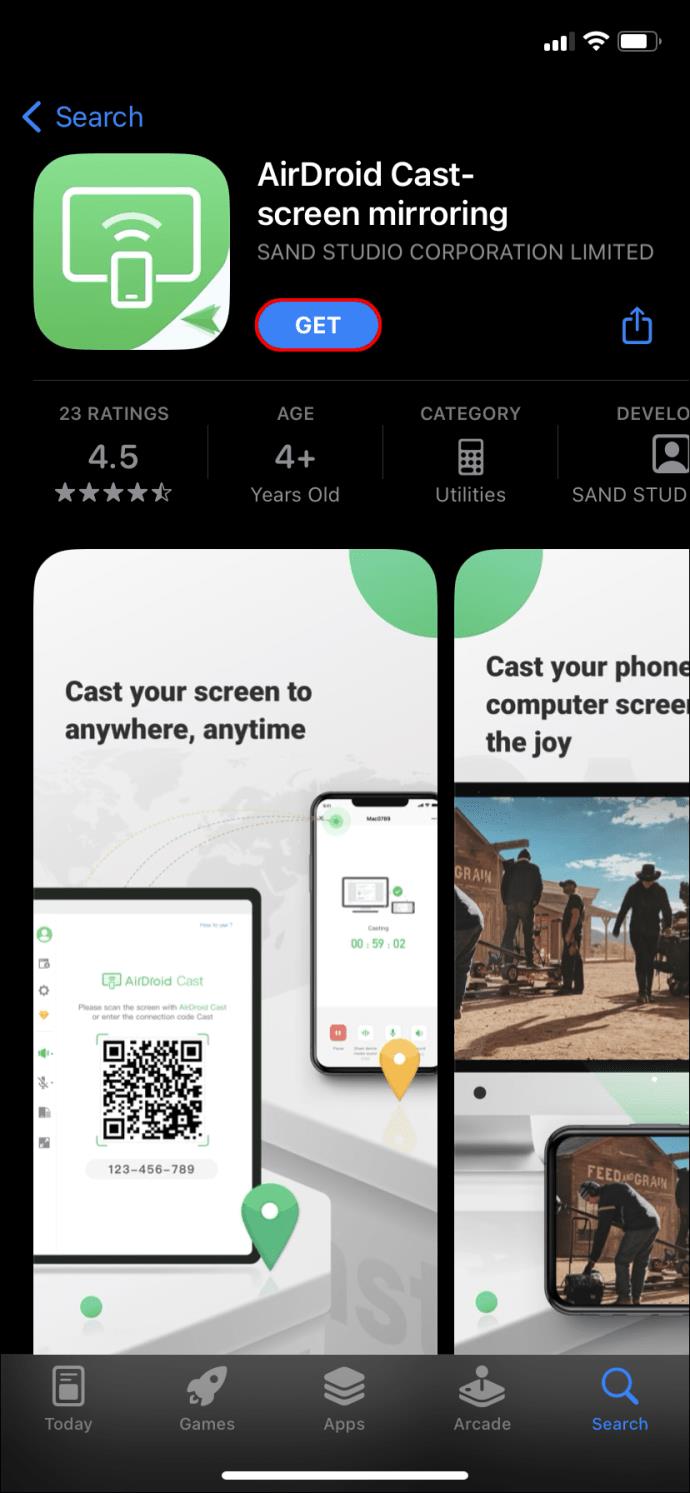
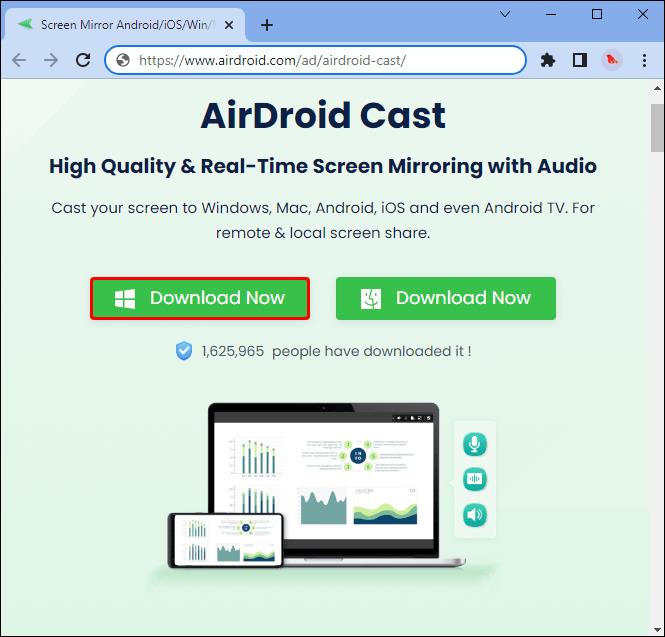
- अपने पीसी पर जाएं और AirDroid Cast खोलें।

- WLAN विकल्प पर क्लिक करें। आपके पास दो विकल्प होंगे: क्यूआर कोड और कास्टिंग कोड।

- क्यूआर कोड को स्कैन करें और इसे ऐप में जोड़ें।

- "कास्टिंग शुरू करें" पर क्लिक करें।
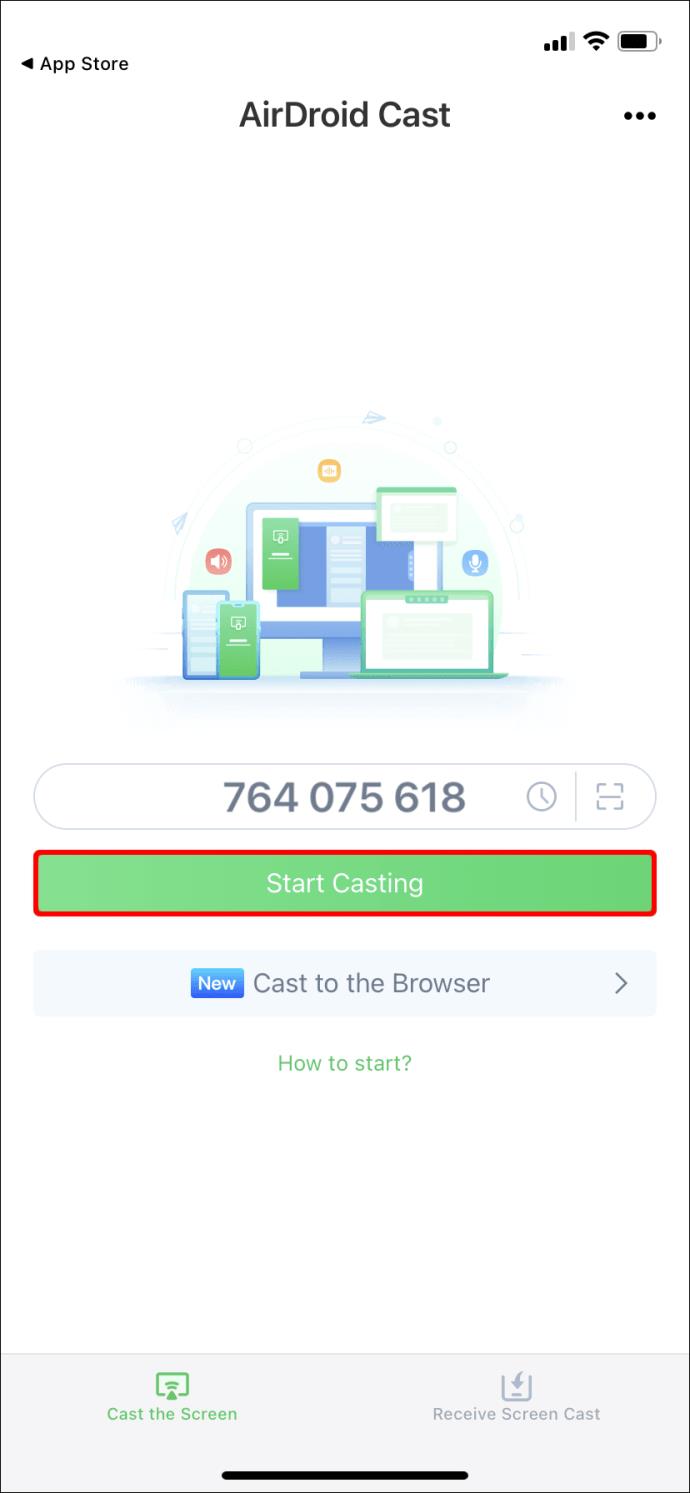
- अनुमति के लिए "अनुमति दें" पर टैप करें।
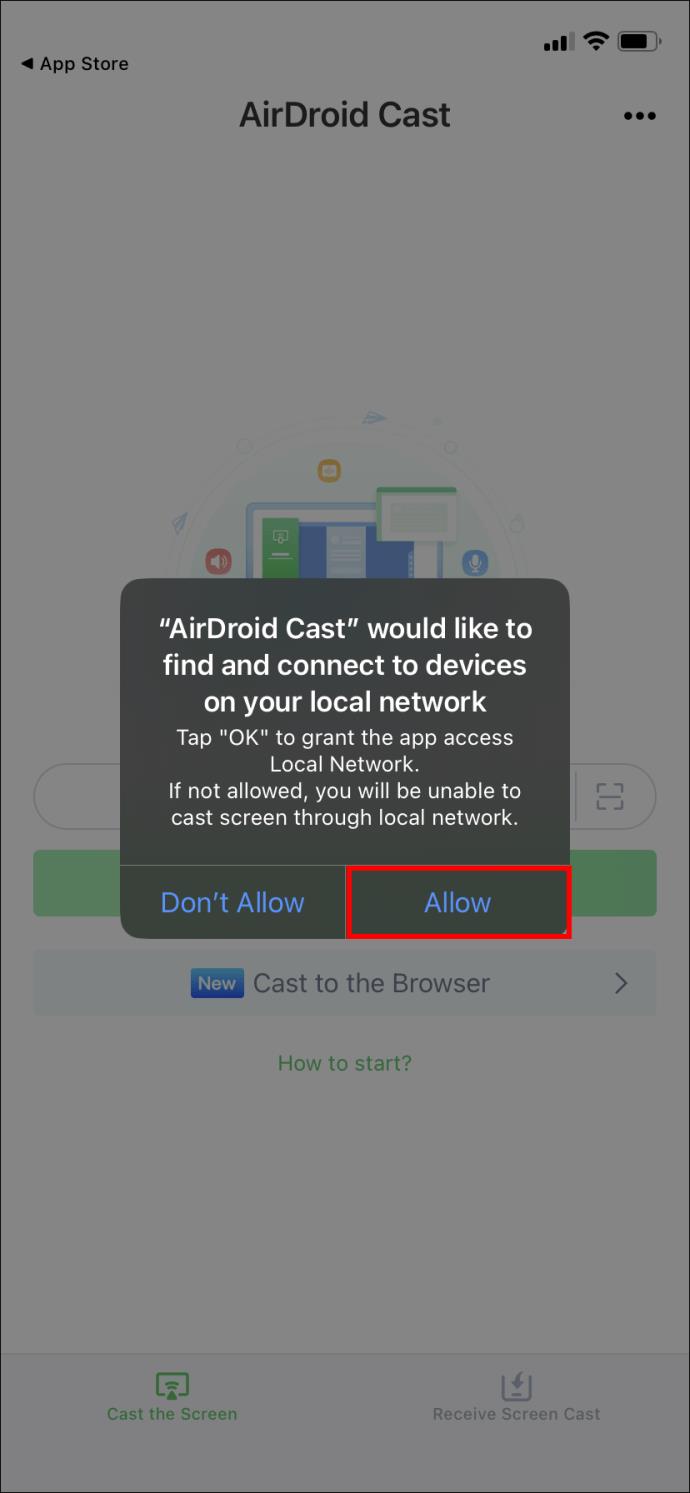
- "प्रसारण शुरू करें" पर टैप करें और अपना AirDroid Cast चुनें।

- बाएं मेनू बार पर जाएं और कंट्रोल आइकन पर क्लिक करें।
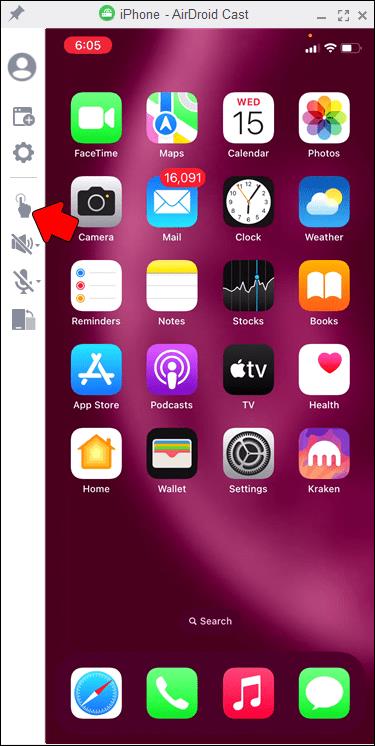
- निर्देशों का पालन करें और नियंत्रण सुविधा को सक्रिय करें।
दूसरा तरीका है एयरप्ले।
- अपने विंडोज और आईफोन को एक ही वाई-फाई नेटवर्क से कनेक्ट करें।

- अपना आईफोन लें और "कंट्रोल सेंटर" पर जाएं।

- शुरू करने के लिए "AirDroid Cast - xx" चुनें। आपके उपकरणों को कनेक्ट होना चाहिए।
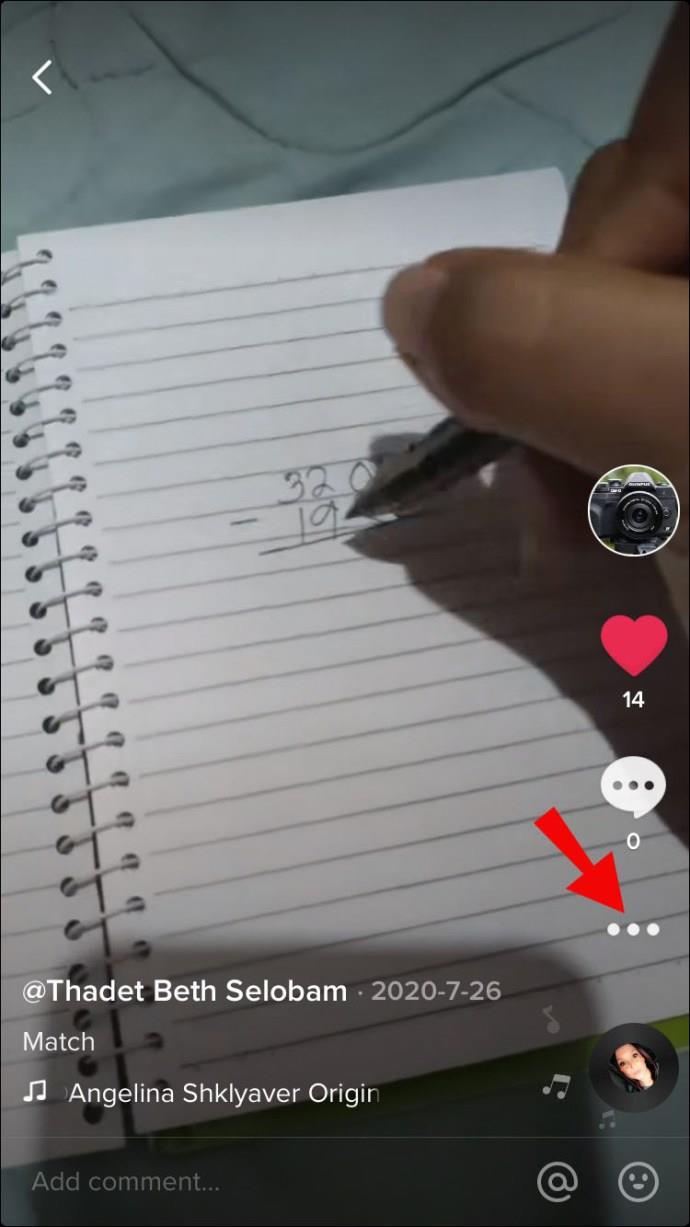
- अपने पीसी पर, "कंट्रोल फीचर" पर जाएं।
- निर्देशों का पालन करें और सुविधा को सक्रिय करें।
तीसरा तरीका यूएसबी है।
- अपने विंडोज और आईफोन को यूएसबी केबल से कनेक्ट करें।

- उस आईओएस डिवाइस पर क्लिक करें जिसे आप अपने विंडोज डिवाइस से कनेक्ट करना चाहते हैं।
- अनुमति दें और अपने विंडोज पर "ट्रस्ट" विकल्प पर टैप करें। उपकरणों को अब जोड़ा जाना चाहिए।
- कंट्रोल आइकन पर क्लिक करें और ब्लूटूथ चालू करें।
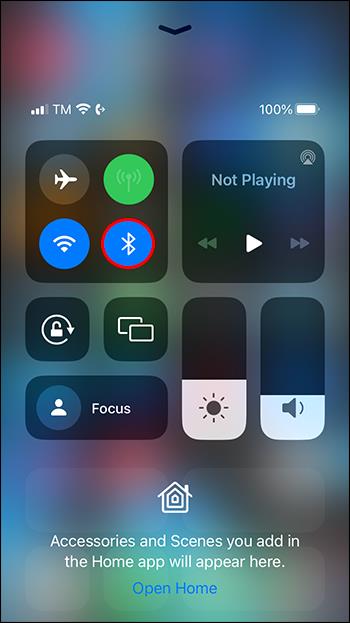
- विंडोज को अपने आईफोन से कनेक्ट करें।
विधि संख्या 5: जेन
ज़ेन एक क्रॉस-प्लेटफ़ॉर्म ऐप है जो जल्द ही उपयोगकर्ताओं के लिए उपलब्ध होगा। ऐप के उन लोगों के लिए $3 और $5 के बीच बिकने की उम्मीद है जो अपने विंडोज पीसी पर iMessage का उपयोग करना चाहते हैं।
इसके अलावा, ऐसा बहुत कुछ नहीं है जिसे हम देख सकते हैं क्योंकि यह प्रगति पर है।
क्या होगा अगर iMessages मेरे मैक और iPhone के बीच सिंक नहीं कर रहे हैं?
यदि आपके संदेश समन्वयित नहीं हो रहे हैं, तो समस्या को ठीक करने के तरीके यहां दिए गए हैं:
- अपने iMessage ऐप को बार-बार बंद करें।
- अपने iPhone पर iMessage सेटिंग्स की जाँच करें।
- अपने मैक कंप्यूटर पर iMessage सेटिंग्स की जाँच करें।
- AnyTrans टूल का उपयोग करके संदेशों को मैन्युअल रूप से स्थानांतरित करें।
- अपने Apple ID के साथ अपने मोबाइल नंबर की पुष्टि करें।
- उसी Apple ID से लॉग इन करें।
- संदेश भेजने के लिए उस डिवाइस का उपयोग करें जो सिंक नहीं हो रहा है।
क्या आप खोए हुए संदेशों को पुनः प्राप्त कर सकते हैं?
हाँ। बस इन चरणों का पालन करें:
- अपना iMessage ऐप खोलें।

- ऊपरी-बाएँ कोने में "संपादित करें" पर क्लिक करें।

- "हाल ही में हटाए गए दिखाएँ" पर टैप करें।
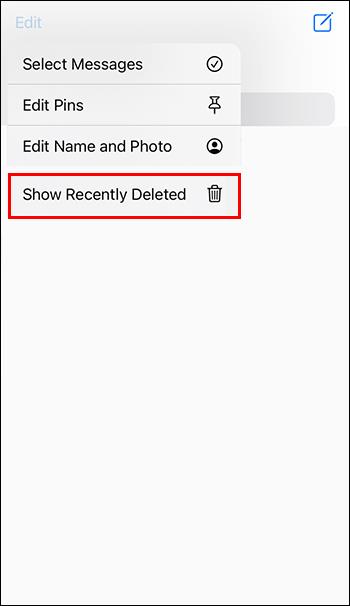
यदि वह काम नहीं करता है, तो आप अपने संदेशों को iCloud पर रखने का प्रयास कर सकते हैं। यह बैकअप का उपयोग करके संदेशों को पुनर्प्राप्त करने में आपकी सहायता करेगा।
ट्रिक्स हर iMessage उपयोगकर्ता को पता होना चाहिए
अब तक, आप कम-से-कम परिचित हैं कि iMessage कैसे काम करता है, और इसे अपने विंडोज पर कैसे इंस्टॉल करें। यह संचार के लिए एक शानदार ऐप है, और इसलिए, यह उचित है कि अगली बार जब आप संदेश भेजने या प्राप्त करने के लिए अपना आईफोन उठाएं तो आप कुछ तरकीबें और टिप्स सीखें।
आईमैसेज का इस्तेमाल करने वाले हर आईफोन यूजर को ये ट्रिक्स पता होनी चाहिए:
पैसे भेजें और प्राप्त करें
आपके पास केवल ऐप इंस्टॉल होना चाहिए, और आप अन्य Apple उपयोगकर्ताओं को पैसे प्राप्त और भेज सकते हैं। इसे वेनमो कहा जाता है। अपने ऐप में ऐप्पल पे इंस्टॉल करें और अपने डेबिट कार्ड को इससे कनेक्ट करें। आप इसे iMessage ऐप के भीतर बहुत सी अलग-अलग चीजों के लिए उपयोग कर सकते हैं: पैसे का अनुरोध करना, अपने किराए का भुगतान करना, रात के खाने के बिल को विभाजित करना और इसी तरह।
मेमोजी प्रोफाइल सेट करें
एक iPhone होने और iMessage के माध्यम से चैट करने के बारे में एक बड़ी बात यह है कि आप अपनी खुद की प्रोफाइल उर्फ मेमोजी प्रोफाइल सेट कर सकते हैं। आप बस iMessage ऐप खोल सकते हैं, दाईं ओर तीन डॉट्स पर टैप करें और एडिट नाम और फोटो पर क्लिक करें। अपना खुद का वर्चुअल इमोजी बनाएं और अपने संदेशों को वैयक्तिकृत बनाएं।
यह स्नैपचैट पर अपना बिटमोजी बनाने जैसा है, और कई उपयोगकर्ता इस नई सुविधा को आज़माने के लिए रोमांचित हैं।
वार्तालाप और अलर्ट छुपाएं
अगर आप किसी कंपनी में हैं, और कोई लगातार आपके फोन को देख रहा है तो आप असहज महसूस कर रहे हैं, तो यह ट्रिक आपके लिए है। जब भी आपको कोई iMessage मिलता है, तो आपकी स्क्रीन पर एक हरी लाइट पॉप हो जाएगी और आप एक सूचना और उस व्यक्ति का नाम देख पाएंगे जिसने आपको संदेश भेजा है।
यदि आप अपनी निजता चाहते हैं, तो आप अपने iMessage ऐप में संदेशों को म्यूट कर सकते हैं ताकि अधिसूचना पॉप अप न हो। उस चैट पर जाएं जिसे आप छिपाना चाहते हैं, और "अलर्ट छिपाएं" विकल्प पर टैप करें।
यदि आपके पास iMessages पर किसी के साथ एक महत्वपूर्ण बातचीत है, तो आप इसे चैट के शीर्ष पर भी पिन कर सकते हैं।
पूछे जाने वाले प्रश्न
क्या Cydia को लेना सुरखित है?
यदि आप Cydia को वैध स्रोतों से डाउनलोड करते हैं, तो यह ऐप इसके उपयोगकर्ताओं के लिए सुरक्षित है।
क्या iMessage पीसी के लिए सुरक्षित है?
जब तक आप चरणों का पालन करते हैं तब तक यह सुरक्षित है। हालाँकि तृतीय-पक्ष एप्लिकेशन का उपयोग करना 100% पसंदीदा नहीं है, फिर भी यह आपकी गोपनीयता का उल्लंघन नहीं करेगा।
क्या आपको अपने iPhone पर iMessage के लिए भुगतान करना होगा?
नहीं। iMessage एक निःशुल्क मैसेजिंग ऐप है जो iPhones, iPads, Apple Watches और Mac लैपटॉप के लिए है।
IMessage का उपयोग करने का क्या मतलब है?
यह मैसेजिंग ऐप बेहद लोकप्रिय है क्योंकि यूजर्स न केवल टेक्स्ट बल्कि फोटो और वीडियो भी भेज सकते हैं।
कौन से शब्द iMessage प्रभाव को ट्रिगर करते हैं?
निम्नलिखित शब्द विशेष प्रभाव ट्रिगर करते हैं: "नया साल मुबारक हो," "जन्मदिन मुबारक हो," "बधाई हो," "प्यू प्यू," आदि।
आईमैसेज पर 20 प्रश्न कैसे खेलें?
इसके लिए आपको iMessage एक्सटेंशन की आवश्यकता होगी। "इंस्टॉल" पर क्लिक करें और फिर iMessage को फिर से खोलें। GamePigeon विकल्प की तलाश करें। उस पर क्लिक करें और खेल शुरू हो जाएगा।
उड़ान भरना
हम आपको अपने विंडोज पीसी पर iMessage को स्थापित करने के तरीके के बारे में बता चुके हैं। ऐसे पांच तरीके हैं जिनसे आप ऐसा कर सकते हैं: क्रोम एक्सटेंशन, आईओएस एमुलेटर, साइडिया, मिररिंग और ज़ेन का उपयोग करके।
आप अपने iMessages को ऐप में ही पुनर्स्थापित करके या iCloud बैकअप का उपयोग करके भी पुनर्प्राप्त कर सकते हैं।
iMessage का उपयोग करना मुफ़्त है, और यह आपके पीसी के लिए सुरक्षित है।
क्या आप iMessage का उपयोग करते हैं? क्या आप जानते हैं कि इसे अपने विंडोज़ पर कैसे स्थापित किया जाए? हमें टिप्पणियों में बताना सुनिश्चित करें।



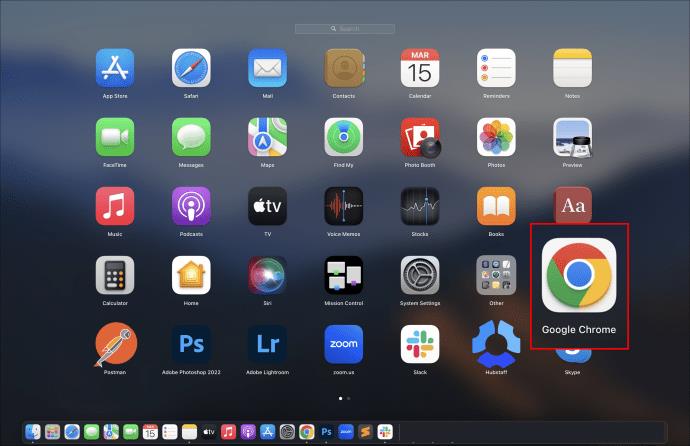


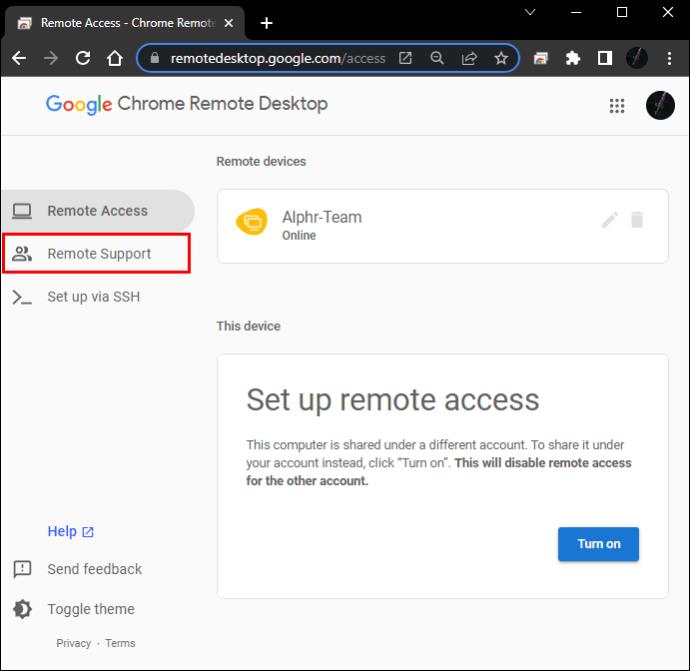

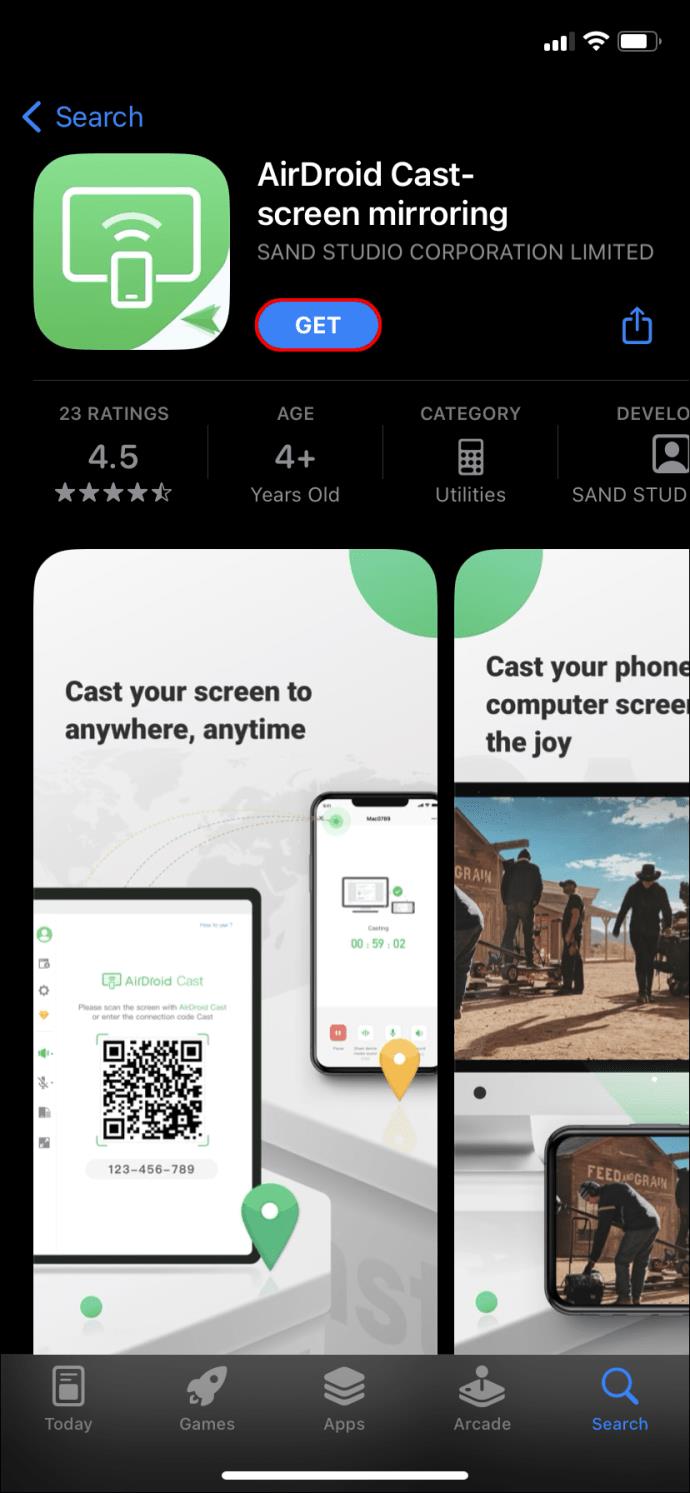
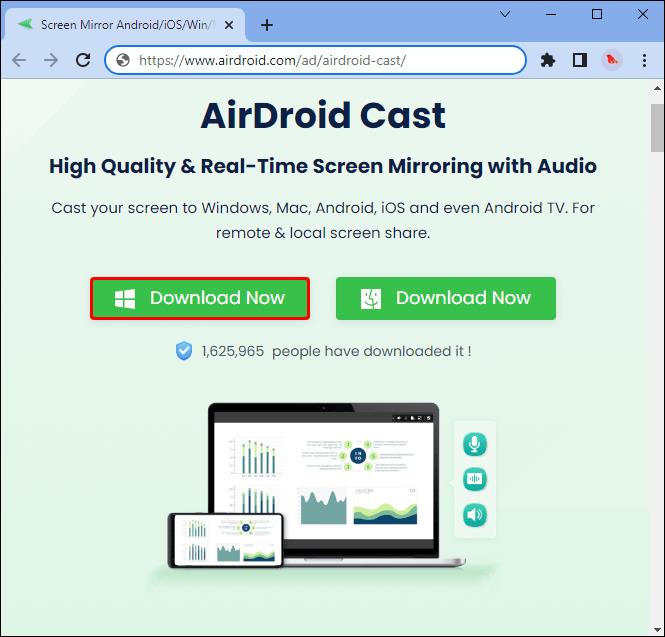



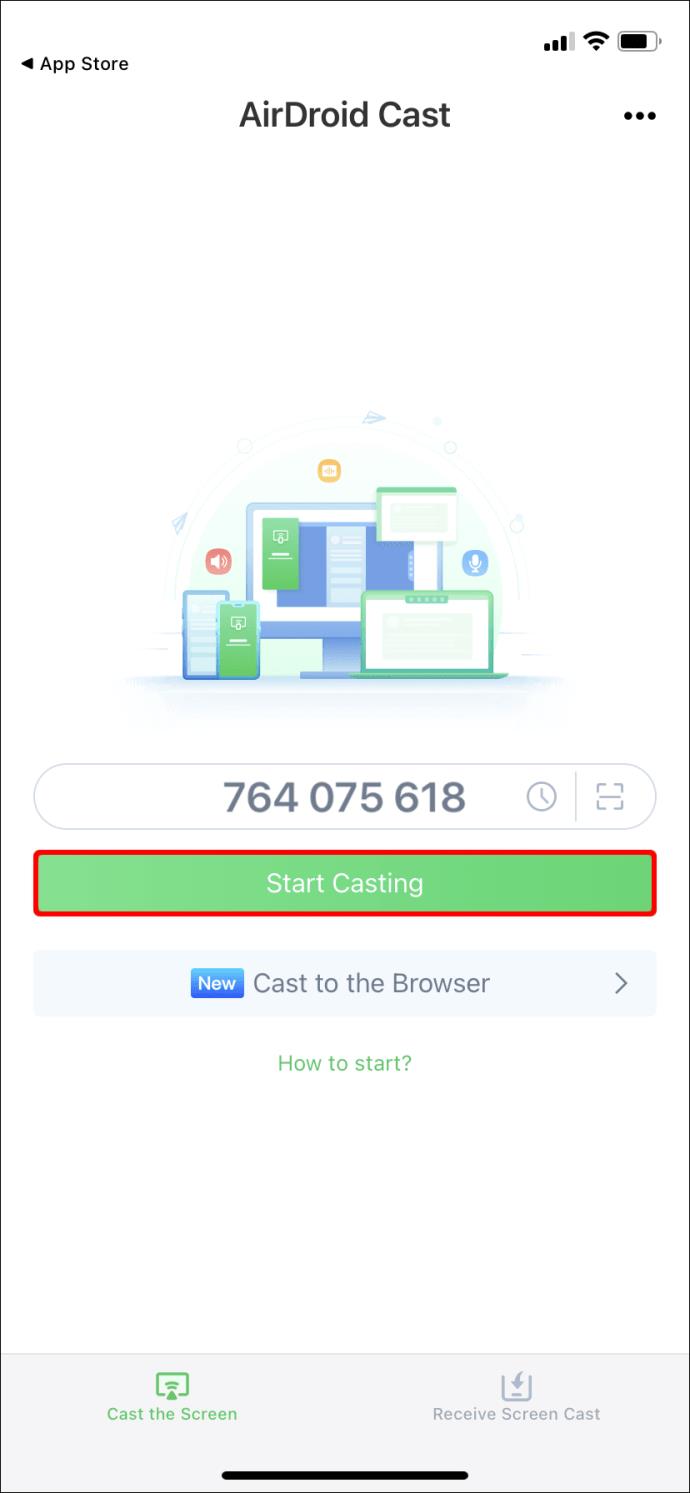
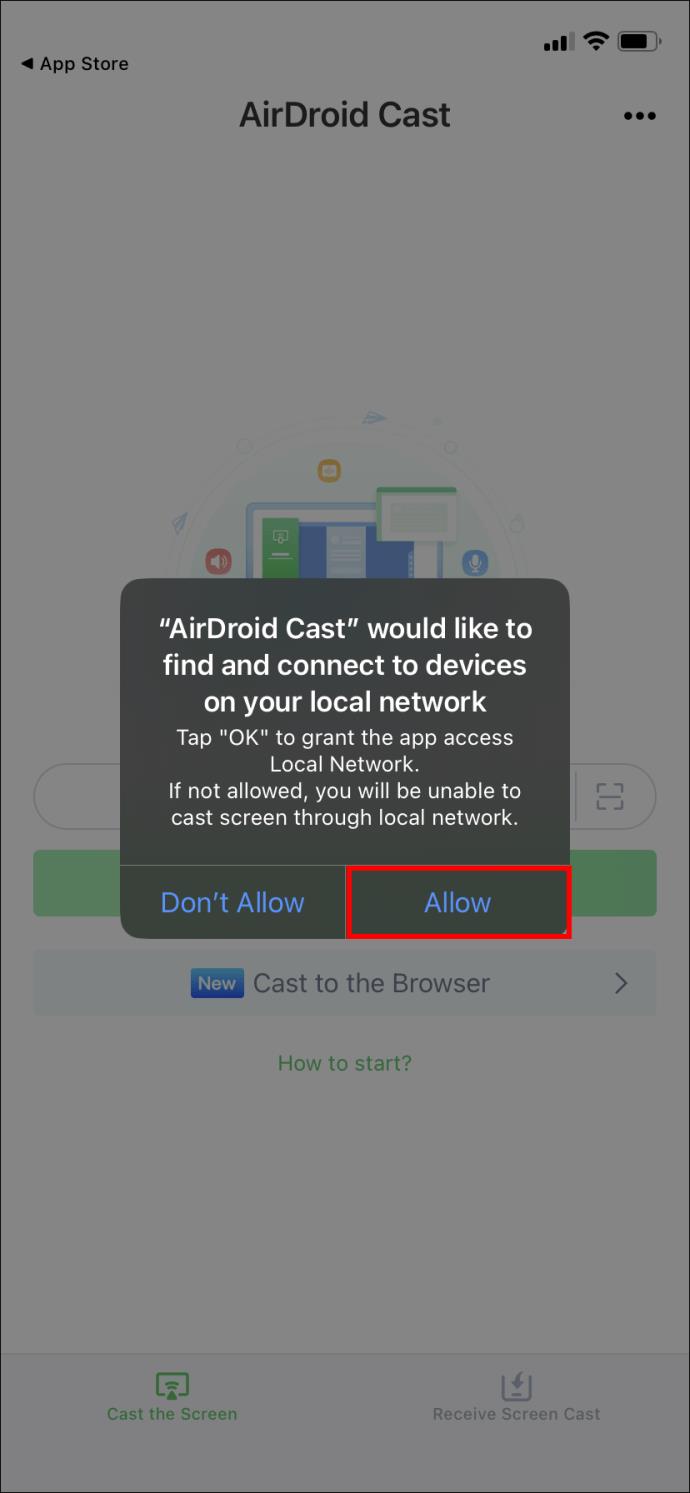

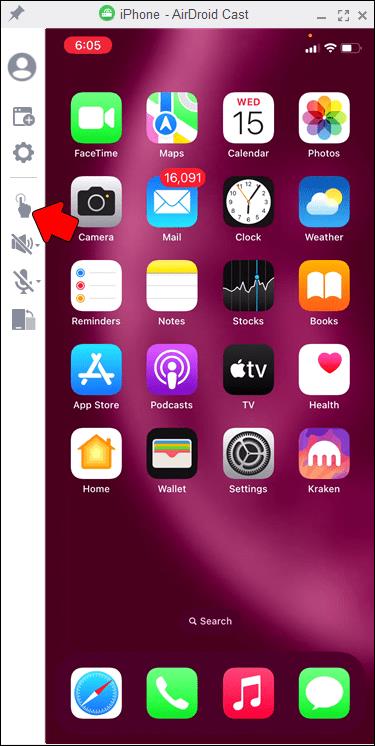


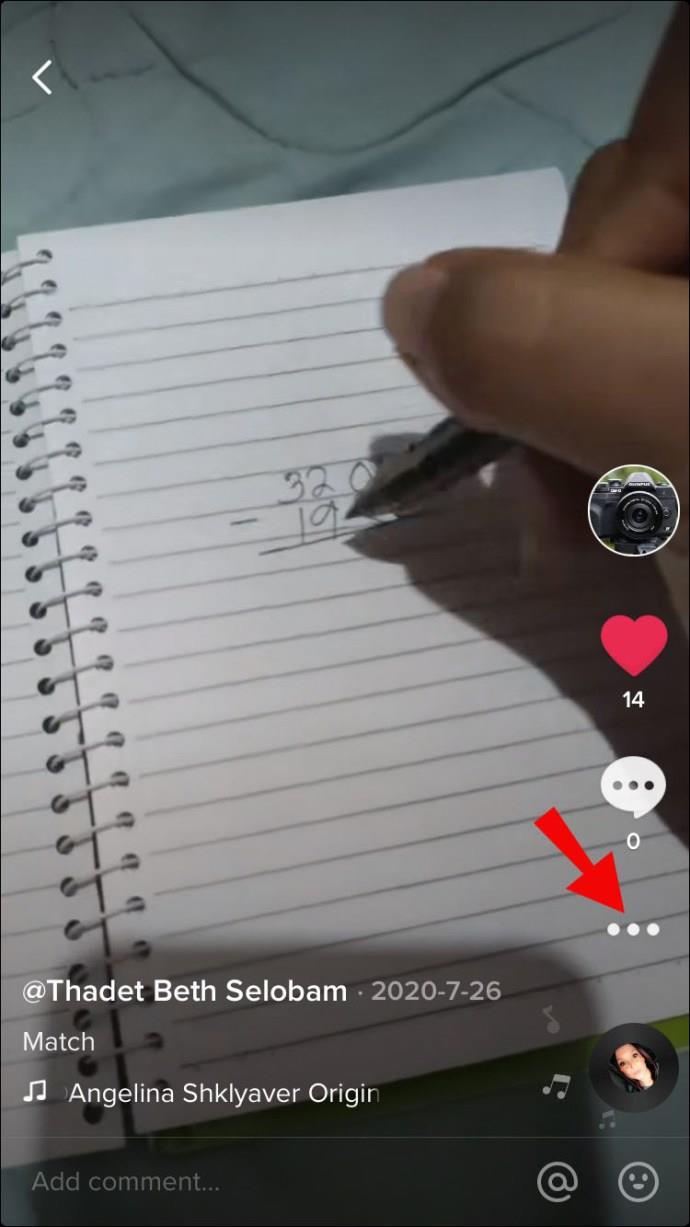

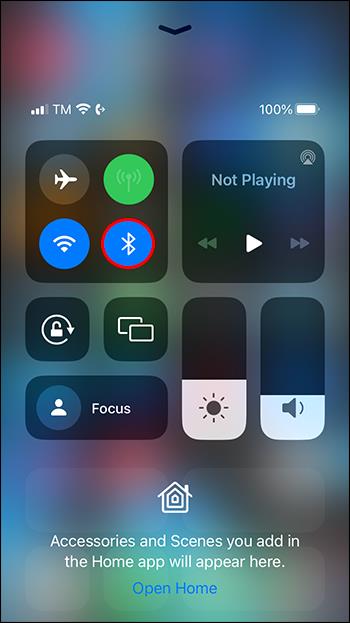


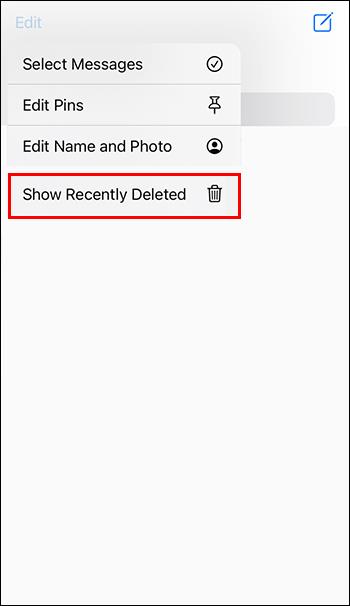









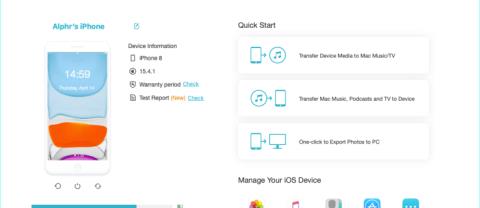



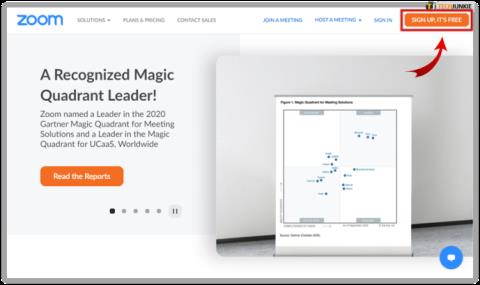
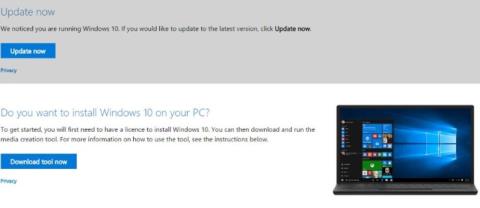



![ICloud से सभी तस्वीरें कैसे हटाएं [फरवरी 2021] ICloud से सभी तस्वीरें कैसे हटाएं [फरवरी 2021]](https://img.webtech360.com/resources6/s2/image-2549-0605170311070.jpg)